WebStorm配置SCSS错误:"%1 不是有效的 Win32 应用程序" 解决方法
{"title":"WebStorm配置SCSS错误:"%1 不是有效的 Win32 应用程序" 解决方法","description":"详细介绍在WebStorm中配置SCSS时遇到"Cannot run program "C:\Program Files\nodejs\node_modules\node-sass\bin\node-sass" (in directory "D:\php\gsphp\test"):CreateProcess error=193, %1 不是有效的 Win32 应用程序"错误的原因和解决方法,包括如何更改Node.js安装路径、验证Node.js和node-sass安装、尝试更新或重装Node.js和node-sass等。","keywords":"WebStorm, SCSS, 配置, 错误, CreateProcess error=193, Node.js, node-sass, 安装路径, 解决方法","content":"出现这个错误可能是因为你的Node.js安装文件路径中有空格,导致WebStorm无法正确解析路径。解决方法是将Node.js安装文件夹移动到不含空格的路径中,然后重新配置WebStorm中的相关设置。\n\n你可以按照以下步骤进行配置:\n\n1. 打开WebStorm,点击顶部菜单栏的"File",选择"Settings"。\n2. 在弹出的窗口中,找到左侧菜单栏的"Languages & Frameworks",展开后选择"Sass"。\n3. 在右侧的"Sass"设置面板中,将"Path to Node.js executable"字段中的路径修改为不含空格的Node.js安装文件夹路径,例如:"C:\Nodejs\node.exe"。\n4. 点击"OK"保存设置。\n\n重新配置后,WebStorm将能够正确解析Node.js路径,并且能够正确运行SCSS编译。\n\n如果你的Node.js安装文件夹路径中没有空格,那么可能是其他原因导致的错误。你可以尝试以下解决方法:\n\n1. 确保你已经正确安装了Node.js和node-sass模块。可以通过在命令行中运行以下命令验证:\n \n node -v\n \n\n \n node-sass -v\n \n\n 如果命令能够正确输出Node.js和node-sass的版本号,则表示安装正确。\n\n2. 尝试在命令行中运行node-sass命令,看看是否能够正常执行。例如:\n \n node-sass input.scss output.css\n \n\n 如果命令能够正确执行并生成输出文件,则表示node-sass已经正确安装。\n\n3. 如果以上步骤都没有解决问题,可以尝试更新Node.js和node-sass到最新版本,或者卸载重装Node.js和node-sass。\n\n希望以上方法能够帮助你解决问题。如果问题仍然存在,请提供更多详细的错误信息,以便我们进一步帮助你解决。"}
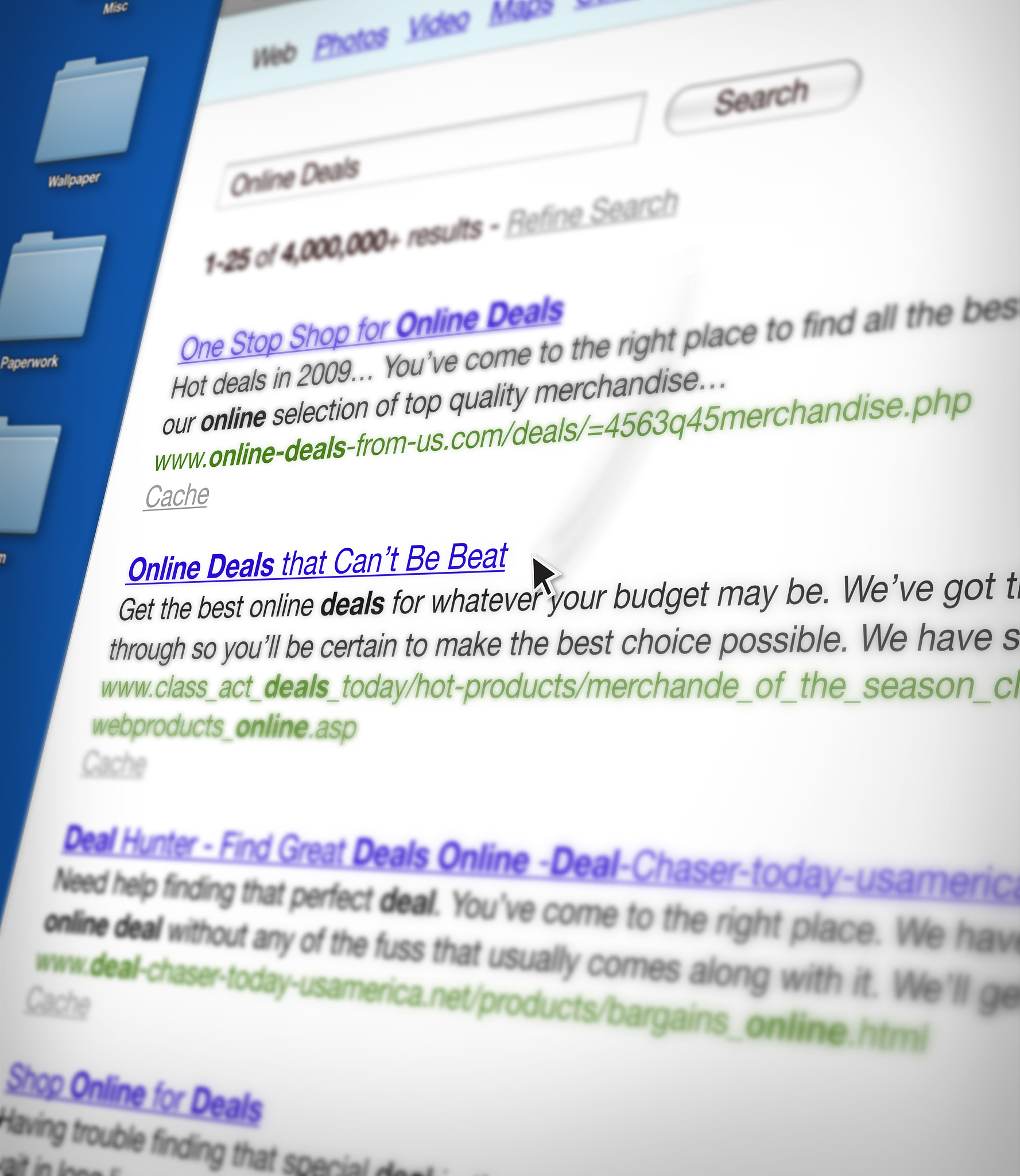
原文地址: https://www.cveoy.top/t/topic/oSXO 著作权归作者所有。请勿转载和采集!